Как очистить диск C от ненужных файлов
 В этой инструкции для начинающих мы рассмотрим несколько простых способов, которые помогут любому пользователю очистить системный диск C от ненужных файлов и освободить тем самым место на жестком диске, которое с большой вероятностью может пригодиться для чего-то куда более полезного. В первой части способы очистка диска, появившиеся в Windows 10, во второй — способы, которые подойдут для Windows 8.1 и 7 (и для 10-ки тоже).
В этой инструкции для начинающих мы рассмотрим несколько простых способов, которые помогут любому пользователю очистить системный диск C от ненужных файлов и освободить тем самым место на жестком диске, которое с большой вероятностью может пригодиться для чего-то куда более полезного. В первой части способы очистка диска, появившиеся в Windows 10, во второй — способы, которые подойдут для Windows 8.1 и 7 (и для 10-ки тоже).
Несмотря на то, что жесткие диски HDD с каждым годом становятся больше и больше по объему, каким-то удивительным образом они все равно умудряются заполняться. Это может являться проблемой в еще большей степени, если вы используете твердотельный накопитель SSD, способный хранить значительно меньшее количество данных, чем обычный жесткий диск. Приступим к очищению нашего жесткого диска от скопившегося на нем хлама. Также на эту тему: Лучшие программы для очистки компьютера, Автоматическая очистка диска Windows 10 (в Windows 10 1803 появилась также возможность ручной очистки средствами системы, также описана в указанном руководстве).
Если все описанные варианты не помогли вам освободить место на диске C в нужном объеме и, при этом, ваш жесткий диск или SSD разбит на несколько разделов, то полезной может оказаться инструкция Как увеличить диск C за счет диска D.
Очистка диска C в Windows 10
Способы освободить место на системном разделе диска (на диске C), описанные в следующих разделах этого руководства в равной степени работают для Windows 7, 8.1 и 10. В этой же части — только о тех функциях очистки диска, которые появились в Windows 10, а таковых появилось не мало. Также, самая последняя версия Windows 10 выделяет 7 Гб под зарезервированное хранилище, вы можете очистить их, подробнее: Как отключить зарезервированное хранилище Windows 10.
Обновление 2018: в Windows 10 1803 April Update описываемый ниже раздел находится в Параметры — Система — Память устройства (а не Хранилище). И, помимо способов очистки, которые вы найдете далее, там появился пункт «Очистить место сейчас» для быстрой очистки диска.
Хранилище Windows 10 и его настройки
Первое, на что следует обратить внимание, если вам потребовалось очистить диск C — это пункт настроек «Хранилище» (Память устройства), доступный в «Все параметры» (через клик по значку уведомлений или клавиши Win+I) — «Система».
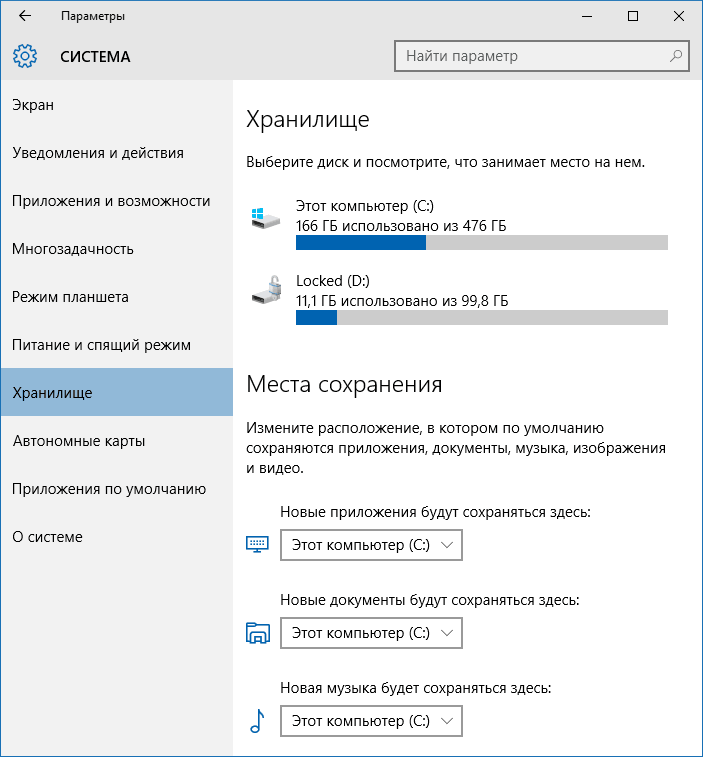
В данном разделе настроек вы можете посмотреть количество занятого и свободного места на дисках, установить места сохранения новых приложений, музыки, картинок, видео и документов. Последнее может помочь избежать быстрого заполнения диска.
Если в «Хранилище» нажать по любому из дисков, в нашем случае по диску C, можно увидеть более подробные сведения о содержимом и, что важно — удалить часть этого содержимого.

Например, в самом конце списка имеется пункт «Временные файлы», при выборе которого вы можете удалить временные файлы, содержимое корзины и папки загрузок с компьютера, высвободив тем самым дополнительное место на диске.
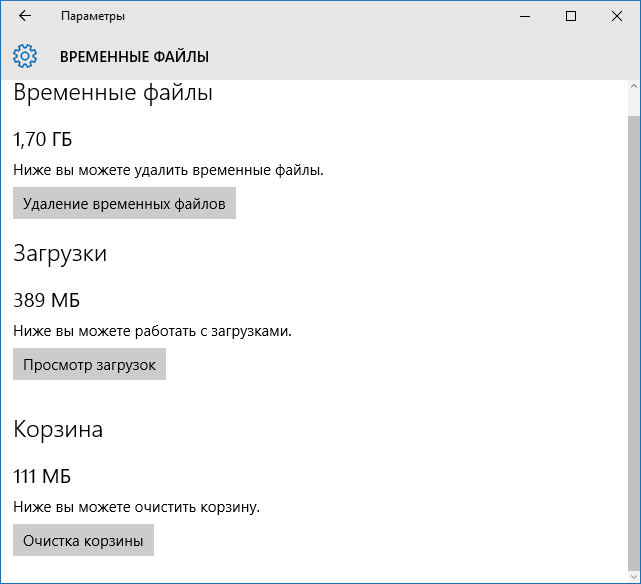
При выборе пункта «Системные файлы», вы можете ознакомиться с тем, сколько занимает файл подкачки (пункт «Виртуальная память»), файл гибернации, а также файлы восстановления системы. Тут же можно перейти к настройке параметров восстановления системы, а остальная информация может помочь при принятии решений об отключении гибернации или настройке файла подкачки (о чем будет далее).
В пункте «Приложения и игры» можно ознакомиться с программами, установленными на компьютере, местом, занимаемом ими на диске, а при желании — удалить ненужные программы с компьютера или переместить их на другой диск (только для приложений из Магазина Windows 10). Дополнительная информация: Как удалить временные файлы Windows 10, Как перенести временные файлы на другой диск, Как перенести папку OneDrive на другой диск в Windows 10.
Функции сжатия файлов ОС и файла гибернации
В Windows 10 представлена функция сжатия системных файлов Compact OS, позволяющая уменьшить количество места, занимаемого на диске самой ОС. По информации Microsoft, использование данной функции на сравнительно производительных компьютерах с достаточным объемом оперативной памяти не должно сказаться на производительности.
При этом, если включить сжатие Compact OS, удастся высвободить более 2 Гб в 64-разрядных системах и более 1.5 Гб в 32-разрядных. Подробнее о функции и ее использовании в инструкции Сжатие Compact OS в Windows 10.
Также появилась новая функция для файла гибернации. Если раньше его можно было лишь отключить, освободив на диске место равное 70-75% размера оперативной памяти, но лишившись при этом функций быстрого запуска Windows 8.1 и Windows 10, то теперь вы можете задать уменьшенный размер для этого файла, с тем, чтобы он использовался лишь для быстрого запуска. Подробно о действиях в руководстве Гибернация Windows 10.
Удаление и перемещение приложений
Помимо того, что приложения Windows 10 можно переместить в разделе настроек «Хранилище», о чем было написано выше, имеется возможность их удаления.
Речь идет об удалении встроенных приложений. Сделать это можно вручную или с помощью сторонних программ, например, такая функция появилась в последних версиях CCleaner. Подробнее: Как удалить встроенные приложения Windows 10.
Пожалуй, это всё из того, что появилось нового в плане освобождения места на системном разделе. Остальные способы очистить диск C подойдут в равной степени для Windows 7, 8 и 10.
Запустите очистку диска Windows
Прежде всего рекомендую воспользоваться встроенной утилитой Windows для очистки жесткого диска. Данный инструмент удаляет временные файлы и другие не важные для работоспособности операционной системы данные. Чтобы открыть очистку диска, кликните в окне «Мой компьютер» по диску C правой кнопкой мыши и выберите пункт «Свойства».
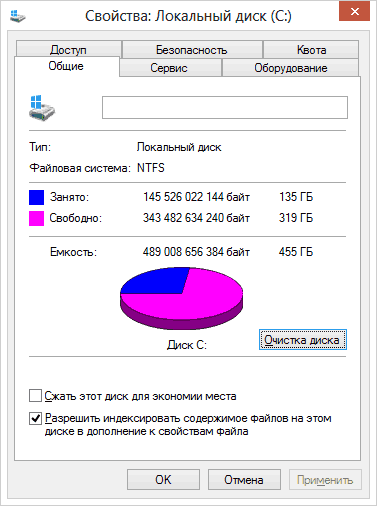
Свойства жесткого диска в Windows
На вкладке «Общие» нажмите кнопку «Очистка диска». После того, как в течение нескольких минут Windows соберет информацию о том, какие ненужные файлы скопились на HDD, вам будет предложено выбрать те типы файлов, которые вы хотели бы удалить с него. Среди них — временные файлы из Интернета, файлы из корзины, отчеты о работе операционной системы и прочее. Как видите, на моем компьютере таким образом можно освободить 3,4 Гигабайта, что не так уж и мало.
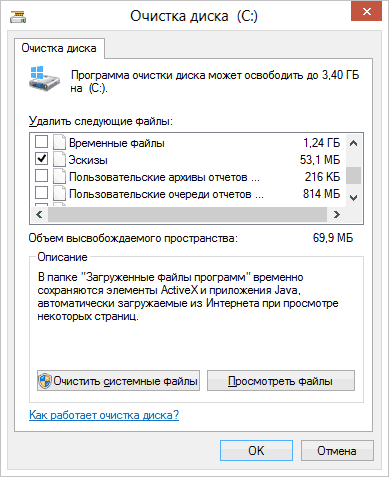
Очистка диска C
Кроме этого, вы можете очистить и системные файлы Windows 10, 8 и Windows 7 (не критичные для работы системы) с диска, для чего нажмите кнопку с данным текстом внизу. Программа еще раз проверит, что именно можно относительно безболезненно удалить и после этого, помимо одной вкладки «Очистка диска» станет доступна еще одна — «Дополнительно».
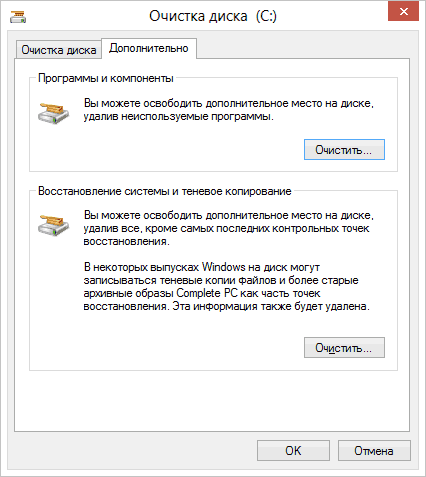
Очистка файлов системы
На этой вкладке вы можете очистить компьютер от ненужных программ, а также удалить данные для восстановления системы — при этом действии удаляются все точки восстановления, кроме самой последней. Поэтому следует предварительно убедиться, что компьютер работает нормально, т.к. после этого действия вернуться к более ранним точкам восстановления уже не получится. Есть и еще одна возможность — запуск очистки диска Windows в расширенном режиме.
Удалите неиспользуемые программы, занимающие много места на диске
Следующее действие, которое я могу рекомендовать — удаление ненужных неиспользуемых программ на компьютере. Если Вы зайдете в панель управления Windows и откроете «Программы и компоненты», то вы сможете увидеть список установленных на компьютере программ, а также колонку «Размер», в которой отображается, сколько места занимает каждая программа.

Если вы не видите данной колонки, нажмите кнопку настроек в верхнем правом углу списка и включите вид «Таблица». Маленькое примечание: эти данные не всегда точны, так как не все программы сообщают операционной системе о своем точном размере. Может оказаться, что ПО занимает значительное количество дискового пространства, а колонка «Размер» пуста. Удалите те программы, которые Вы не используете — давно установленные и до сих пор не удаленные игры, программы, которые устанавливались просто для пробы и другое программное обеспечение, в котором нет особенной нужды.
Проанализируйте, что занимает место на диске
Для того, чтобы точно узнать, какие файлы занимают место на вашем жестком диске, Вы можете воспользоваться специально предназначенными для этого программами. В этом примере я буду использовать бесплатную программу WinDIRStat — она распространяется бесплатно и доступна на русском языке.

После сканирования жесткого диска вашей системы, программа покажет, какие типы файлов и какие папки занимают все место на диске. Данная информация позволит Вам более точно определить, что именно удалить, чтобы очистить диск C. Если у вас хранится множество образов ISO, фильмов, которые вы скачали с торрента и прочие вещи, которые в дальнейшем, скорее всего, не будут использоваться — смело удаляйте их. Держать на жестком диске коллекцию фильмов на один терабайт обычно никому не нужно. Кроме этого, в WinDirStat вы можете более точно увидеть, какая программа сколько места занимает на жестком диске. Это не единственная программа для этих целей, другие варианты см. в статье Как узнать чем занято место на диске.
Произведите очистку временных файлов
«Очистка диска» в Windows — без сомнения, полезная утилита, но она не удаляет временных файлов, созданных различными программами, а не самой операционной системой. Например, если вы используете браузер Google Chrome или Mozilla Firefox, то их кэш может занимать несколько гигабайт на вашем системном диске.

Главное окно программы CCleaner
Для того, чтобы очистить временные файлы и другой мусор с компьютера, вы можете воспользоваться бесплатной программой CCleaner, которую также можно бесплатно скачать с сайта разработчика. Более подробно об этой программе вы можете прочитать в статье Как использовать CCleaner с пользой. Сообщу только, что с помощью данной утилиты вы можете вычистить значительно больше ненужного с диска C, чем при использовании стандартных инструментов Windows.
Другие методы очистки диска C
Помимо описанных выше методов, вы можете воспользоваться и дополнительными:
- Внимательно изучите установленные программы на компьютере. Удалите те, что не нужны.
- Удалите старые драйверы Windows, см. Как очистить пакеты драйверов в DriverStore\FileRepository
- Не храните фильмы и музыку на системном разделе диска — эти данные занимают много места, но их расположение не играет роли.
- Найти и очистить дубликаты файлов — очень часто случается, что вы имеете две папки с фильмами или фотографиями, которые дублируются и занимают дисковое пространство. См: Как найти и удалить дубликаты файлов в Windows.
- Изменить место на диске, отводимое под информацию для восстановления или вообще отключить сохранение этих данных;
- Отключить гибернацию — при включенной гибернации на диске C всегда присутствует файл hiberfil.sys, размер которого равен объему оперативной памяти компьютера. Эту функцию можно отключить: Как отключить гибернацию и удалить hiberfil.sys.
Если говорить о последних двух способах — я бы их не рекомендовал, особенно начинающим пользователям компьютера. Кстати, имейте в виду: на жестком диске никогда не бывает столько места, сколько написано на коробке. А если у Вас ноутбук, и когда вы его покупали, было написано, что на диске 500 Гб, а Windows показывает 400 с чем-то — не удивляйтесь, это нормально: часть дискового пространства отдано для раздела восстановления ноутбука к заводским настройкам, а полностью чистый диск на 1 TB, приобретенный в магазине, на самом деле имеет меньший объем. Постараюсь написать, почему, в одной из ближайших статей.
Алексей
Спасибо большое за статью! Никогда не думал, что на компьютере такое количество мусора!
Ответить
Елена
Спасибо
Ответить
Вадим
Огромное спасибо, 35 ГБ удалил!
Ответить
Dmitry
Вот это вы накопили…
Ответить
Сергей
Добрый день. Как полностью очистить (до состояния нового) диск SSD (если форматировать нельзя)? Необходимо — удалить с диска SD Windows, прошить до новой версии, настроить и установить коробочную версию Windows 8.1. С уважением Сергей.
Ответить
Dmitry
Сергей, а почему нельзя форматировать? Нет таких ограничений для ssd, смело форматируйте и выполняйте остальные задачи по списку. Единственное, отмечу, что прямо до состояния нового его нельзя отформатировать, в связи со способом записи данных. Своеобразный парадокс SSD: с них нельзя восстановить данные и нельзя полностью их удалить одновременно.
Ответить
Dmitrii
Диск С нельзя форматиравоть
Ответить
Карина
Спасибо! 23 гб удалила
Ответить
Анатолий
Спасибо за статью. После того как с помощью программы WinDirStat удалил с диска С видео, аудио, фото, которое дублировалось, освободилось больше 40GB. Это, конечно, очень хорошо, но у меня вопрос: за сутки, практически ничего не загружая, только просматривая страницы некоторых сайтов, у меня исчезло непонятным образом 10GB, так вот хотелось бы узнать куда они делись и что ещё можно удалять безбоязненно на диске С? Заранее спасибо!
Ответить
Dmitry
Если предположить, что у вас 4-8 Гб оперативной памяти, то вполне возможно, что файл гибернации и подкачки заняли те самые около 10 Гб на жестком диске. Это нормально и я не рекомендую особо действий по этому поводу предпринимать (хотя они возможны).
Ответить
анна
спасибо 58 гб освободила а так то свободно оставалось 100 мб
Ответить
Анатолий
Спасибо, Дмитрий! 4096Mb это, как я полагаю, и есть оперативная память моего ноутбука?
Ответить
Dmitry
По числу очень похоже.
Ответить
Мира
Здравствуйте!
А я все равно не могу понять, почему у меня мало место на диске С, учитывая, что программ у меня мало стоит, уже все поудаляла, ССleaner пользовалась, чистит мало, где 10 МБ может только, очистка диска тоже особо не радует. Гибернацию тоже отключила и все равно все заполнено. Может вирусы, но мой антивирус молчит (Аваст). Я уже не знаю, что еще можно сделать. Музыка и все такое, даже близко не хранится на диске С, только программы и все, которых не много. Даже игр нет.
Ответить
Dmitry
А какой общий объем диска и сколько места на нем свободно?
Ответить
Мира
общий 30 Гб, а свободно где-то 500 Мб
Ответить
Dmitry
Хм… Вообще, конечно, 30 Гб, это мало. Нет ли у вас там каких-то папок типа Windows.old (удалить, при условии отсутствия в них важной информации с предыдущих установок Windows). Сейчас не вспомню названий, но есть также программы для анализа занятого места на диске, они наглядно показывают, что и чем занято (попробуйте найти и посмотреть).
Ответить
Dimens
Возможно много места занимает папка AppData. У меня 50 Гб зарезервировано под диск С, из него уже более 10 Гб занимает эта папка (скоро по объему догонит саму операционную систему). Назревает вопрос о переустановке системы, но не всегда это возможно.
Может существуют какие-то рекомендации, что, все-таки, можно там поудалять? Был бы очень благодарен.
Ответить
Dmitry
В AppData содержатся данные установленных на вашем компьютере программ, включая кэш и временные файлы и так далее. В зависимости от того, что за программы вам там чего назаписывали, удалять можно разное. Буквально пару дней назад писал статью о том, как разобраться, чем именно занято место https://remontka.pro/mesto-na-diske/
С помощью подобных утилит, можно выяснить, какие именно папки в AppData занимают пространство, к каким программам они относятся, принять решение об удалении.
Ответить
Dimens
Только сейчас случайно попал на статью, в которой задавал вопрос и увидел довольно оперативный ответ. Жаль, что ответ не дублируется автоматом на почту. Но вообще, конечно, спасибо за ответ и в целом за статьи. Новые статьи про 10-ку для меня еще далеки до актуальности, но еще много интересного не прочитал в старых статьях.
Ответить
Dmitry
Вам спасибо за отзыв!
Ответить
Регина
Большое спасибо за информацию! Почистила диск, теперь много свободного места!
Ответить
Асыл
Здравствуйте, Дмитрий!
Несколько лет не могу найти кнопку «Очистить системные файлы» на окне очистки дисков (Винд 7). Нету и все! Пробовал все варианты. Не могу избавиться от файлов системных очередей об ошибках (5,8 Гб). В чем может быть проблема? Заранее благодарен!
Ответить
Dmitry
Здравствуйте, по идее, достаточно загрузить обновление KB2852386 (оно ищется через поисковик и загружается с сайта Майкрософт, у них есть две отдельные версии для 32-бит и 64-бит). Если все равно нет… то не знаю. Как вариант, у вас Windows 7 Начальная (Starter), а там может в теории быть такое ограничение, но это только мое предположение.
Ответить
роман
здравствуйте! скажите пожалуйста можно ли удалять системные файлы или не желательно? спасибо!
Ответить
Dmitry
Здравствуйте. Вручную не следует. Если утилиты очистки вам предлагают их удалить то, как правило, это безопасно (но бывают и исключения).
Ответить
Александр
Дмитрий, здравствуйте. А стоит ли и безопасно ли для компа удалять «очистка обновлений Виндоус» и «Файлы журнала обновления Виндоус»? Win 8.1, лицензия, автоматические обновления включены. Спасибо за очень полезный сайт.
Ответить
Dmitry
Здравствуйте. Это безопасно. Но, если у вас нет явного недостатка в свободном пространстве на HDD, думаю, особого смысла нет в этом.
Ответить
sergeuss
а как удалить ненужные файлы с подключенного диска? постоянно появляется сообщение что нет доступа. раньше просто делал копии а сам подключенный диск форматировал а тут нужно аккуратно удалить старую систему и оставит нужную информацию на Подключенном диске!
Ответить
Dmitry
Нужно в свойствах безопасности папок, к которым нет доступа, установить себя владельцем, а потом дать себе полные права доступа.
Ответить
Вячеслав
У меня после очистки и повторной проверки, объем мусора остался тот же. Корзина была пустой. Что делать?
Ответить
Dmitry
Значит что-то еще у вас там, что следует очистить вручную, а те системные вещи, которые очищаются описанными выше способами и так были чистыми.
Ответить
Ярик
Скажите,я программой WinDIRStat проверил диск С, она в начале перед анализом пишет, что диск С занято 48 гигов, ну у меня диск С так и есть, но после анализа вдруг стало занято 20 гигов, куда делись и где спрятались ещё 28 гигов? А всего свободно у меня 5 гигов.
Ответить
Dmitry
Чудеса. По факту тоже исчезло свободное пространство? У меня нет объяснений, а сама программа так сделать не должна была.
Ответить
Вова
Круть! + 18 гиг
Ответить
Денис
Автору спасибо за статью. От себя добавлю: удалите не нужные файлы с рабочего стола или переместите их на диск D например, ведь раб. стол это тоже дисковое пространство диска С
Ответить
Александр
подскажите пожалуйста, полную и бесплатную программу по типу Reimage? Исправление ошибок удаление старых программ, коректная работа ноута. только без ключей и т.д. скачал, установил, исправил. Заранее всем спасибо
Ответить
Shukur Kadirov
Почему на windows 10 не работает Intel gma 3600.
Как исправить ошибки Video Failure igdkmd.32
Ответить
Dmitry
Официально от Intel:
graphics controller Intel(R) GMA 3600 will not support Windows 10
Т.е. поддержка не предвидится. Способов решить проблему вручную не нашел.
Ответить
Siranush
Добрый день, Дмитрий!
Прошу мне помочь очистить С — 50 Гб. все документы, видео, музыка и прочее в Д или на флешках. ОЗУ — 2. Система — 32 разрядная, процессор — 64. Установлена операционка — Windows 8 (8,1 корпоративная). Периодически использую CCleaner, очищаю папки Temp (Windows и Users/ AppData), но картина почти не меняется. Места на диске нет — Windows — 36.5 Gb, Users/AppData — 4.1 Gb, Programms — 5.5 Gb. Как очистить папку Windows, если Windows.old не нашла (нет) и Гибернация выключена? Спасибо заранее.
Ответить
Dmitry
Можете попробовать почистить папку WinSxS: https://remontka.pro/winsxs-windows/
Ответить
Вадим
очистилась по большому счёту только папка Temp. И вот ещё, CCleaner из всех мною ранее протестированных оказалась и самой бесполезной (людей надо было слушать) и самой распиареной.
Ответить
Павел
Было бы здорово увидеть в статье список папок диска C, которые можно смело удалить. Ну например C/Intel, C/NVidia… может еще какие то есть. которые существенно освободят место.
Ответить
Нияз
Не помогает!
Ответить
Dmitry
Что именно не помогает? Т.е. ни один способ очистки диска не работает, даже если вручную чистить? Так не бывает…
Ответить
hellengame
Здравствуйте! У меня неизвестным образом исчезает место на жёстком диске C. Все программы держу на диске D только MineCraft установлен на жёстком диске. За несколько секунд может пропасть несколько мегабайтов. Объем диска 58,5. Программы такие как Ccleaner удаляют мало мегабайтов и очистка диска не помогает, ещё я пробовала удалить папки TEMP и Temp (они по разным путям находятся) корзину постоянно очищаю, вручную пыталась очистить не помогает Антивирусник (Symantec) не «ругается». И ещё у меня вопрос он не по теме но у меня на компе при включении появляется окно Run DLL там написано «возникла ошибка при запуске MillionsImpartiality. Не найден указанный модуль». Помогите буду очень благодарна.
Ответить
Dmitry
По поводу места — несколько мегабайт пропадают при работе — это что угодно может быть: создаваемые автоматически временные файлы, файл подкачки и прочее. Не стоит из-за этого переживать.
А по второму пункту — проверьте программы в автозагрузке. Где-то что-то у вас запускается, чего на компьютере уже нет. Можно также по имени файла, которое в сообщении пишет (но не по rundll) поискать в реестра записи и очистить их.
Ответить
Профессор
Дмитрий, прошу прощения, что не по теме обращаюсь, но у меня возник вопрос. Скажите пожалуйста, можно ли настроить Windows так, чтобы было две папки TEMP, одна основная, а когда заполнится, в работу включалась другая. Я объясню, зачем такие манипуляции. У меня запущен RamDisk, в оперативной памяти я эмулирую работу жесткого диска объемом в 1Гб, куда записываются все временные файлы TEMP. Это хорошо работает до тех пор, пока я не запускаю какую нибудь тяжелую программу, например Photoshop CS6, который за 5 минут работы заполняет весь RamDisk. После этого начинаются проблемы — то архивы не открываются, то фотографии не отображаются, сообщает о нехватке памяти. Можно что-либо придумать здесь, кроме как отказаться от RamDisk или же увеличить его объем? Заранее спасибо!
Ответить
Dmitry
Здравствуйте. Не знаю таких способов. Что касается фотошопа и другого софта Adobe: Меню — Edit — Preferences — Scratch Disks, там можно настроить используемые для временных файлов диски (но не исключено, что он продолжит частично и Temp использовать).
Также (не знаю, в CS6 сработает или нет, в CC точно работает), выбор дисков для временных файлов отображается, если запустить Photoshop, удерживая Ctrl+Alt
Ответить
Светлана
Дмитрий, здравствуйте.
Искала в ин-те и не нашла ответ на вопрос:
«Программы от изготовителя Аcer — есть ли в них необходимость и можно ли их удалить?» Вот пример: abFiles Acer — 102 МБ. abPhoto Acer — 150 МБ, Acer Care Center — 37,6 МБ. Acer Portal — 76,1 МБ и еще несколько по 10-15 МБ. Кроме всего прочего, они хотят устанавливать обновления.
Что Вы посоветуете?
Ответить
Dmitry
Здравствуйте. Всяческие ненужные программы (вот тот же abPhoto) — удаляйте смело, если не нужны.
Оставить рекомендую Acer Care и Acer eRecovery. Первая может чего-нибудь важного обновить. Вторая поможет восстановить ноутбук, если что-то с ним не то произойдет.
Ответить
Светлана
Спасибо за рекомендации. Хочу поделиться с Вами опытом включения опции «Лимитное подключение Wi-Fi» для отключения установки обновлений ОС . Комп работал с ней вечер и утро следующего дня, а затем после выхода из «дремлющего» режима Wi-Fi поработал 2 минуты и исчез совсем из компа, в том числе и в Параметрах, т.е. никаких следов. Обновлять драйвера я не стала, переключение кнопки Fn+F3 ничего на дало. Я решила перезагрузить. После перезагрузки Wi-Fi появился, а опция «Лимитное подключение Wi-Fi» выключилась.
Ответить
Павел
Дмитрий здравствуйте. Windows 10, диск D появилась такая папка, она скрытая, и пустая. Что это за папка? И можно ли ее безболезненно удалить? msdownld.tmp
Ответить
Dmitry
здравствуйте. это временная папка, которая может оставаться после установки компонентов Windows. Обычно удаление безопасно.
Ответить
Alice
Спасибо! Очистила 114 с хвостиком гб!
Ответить
Валентин
Здра.. Провел все вышеуказанные манипуляции, но толку мало. Есть у меня подозрение, что это обновления. Отсюда вопрос — какие можно удалить (и как это сделать), а какие не стОит? (Win8)
Ответить
Рафаэль
CCleaner незаменимая вещь! Использую её уже лет 7-8 и всем доволен! Последние версии очень радуют как своей производительностью, так и приятным интерфейсом
Ответить